R Linux Systems и настоятельно рекомендуется для пользователей Ubuntu.
Некоторые ключевые моменты, которые следует отметить о Clamav:
- Clamav-это антивирусное программное обеспечение с открытым исходным кодом, которое можно бесплатно использовать.
- Он обеспечивает защиту от вирусов, вредоносных программ, троянов и другого вредоносного программного обеспечения.
- Clamav регулярно обновляется для обнаружения и устранения новых угроз.
- Он имеет интерфейс командной строки, что делает его легким и эффективным.
- Clamav может быть установлен и управляется через программный центр Ubuntu или с помощью терминала.
- После установки CLAMAV можно настроить для выполнения регулярных сканирований или сканирования файлов в режиме реального времени.
- Он также может интегрироваться с серверами электронной почты для сканирования входящих и исходящих электронных писем для угроз.
- Кламав имеет большое сообщество пользователей, обеспечивающее непрерывную поддержку и обновления.
- Важно, чтобы Clamav обновлялся с последними определениями вирусов, чтобы обеспечить эффективную защиту.
- CLAMAV можно использовать вместе с другими инструментами безопасности для повышения защиты.
Как установить Clamav на Ubuntu?
Процесс установки Clamav на Ubuntu прост. Следуй этим шагам:
- Откройте терминал, нажав Ctrl+Alt+T.
- Обновите список пакетов, запустив команду: Sudo Apt Update
- Установите Clamav, выполнив команду: Sudo Apt установить Clamav
- Во время установки вам будет предложено настроить интеграцию почтового сервера. Выберите соответствующий вариант на основе ваших требований.
- После завершения установки вы можете запустить ручное сканирование, используя команду: CLAMSCAN -R /
- Чтобы запланировать регулярные сканирования, вы можете настроить задание Cron, используя Crontab командование.
- Убедитесь, что CLAMAV поддерживается обновлением с помощью команды: Sudo Freshclam
Кламув достаточно для полной безопасности на Ubuntu?
Хотя Clamav обеспечивает отличную защиту от вирусов и вредоносных программ, это не единственный аспект безопасности системы.
Для достижения полной безопасности на Ubuntu рекомендуется следовать этим дополнительным мерам:
- Держите свою систему в курсе: Регулярно устанавливать обновления программного обеспечения и исправления безопасности для защиты от известных уязвимостей.
- Включить встроенный брандмауэр: Ubuntu поставляется с брандмауэром под названием UFW (несложный брандмауэр). Включите его и настройте, чтобы разрешить только необходимые входящие соединения.
- Используйте сильные пароли: Используйте уникальные и сложные пароли для ваших учетных записей пользователей и рассмотрите возможность использования диспетчера паролей для надежного хранения их.
- Будьте осторожны с загрузками: Только программное обеспечение для загрузки из надежных источников и проверьте целостность загруженных файлов с помощью криптографических подписей.
- Включить автоматические резервные копии: Регулярно резервным копированием ваших важных файлов на внешнее устройство хранения или облачную службу.
- Защитите свою сеть: Если вы используете Ubuntu в сети, убедитесь, что ваша сеть Wi-Fi защищена паролем, а брандмауэр маршрутизатора включен.
- Используйте шифрование: Рассмотрим шифрующие конфиденциальные файлы или всю вашу систему, используя такие инструменты, как встроенная функция шифрования Ubuntu или сторонние решения, такие как Veracrypt.
- Практикуйте безопасное просмотр: Будьте осторожны во время посещения веб -сайтов, избегайте нажатия по подозрительным ссылкам или загрузки файлов из ненадежных источников.
- Регулярно сканировать на вредоносное ПО: В дополнение к Clamav вы можете использовать другие инструменты сканирования вредоносных программ, такие как Rkhunter и Chkrootkit, чтобы обнаружить любые потенциальные угрозы.
Заключение
В заключение, хотя Ubuntu относительно безопасен от вирусов, все еще важно оставаться в курсе безопасности и принимать меры предосторожности для защиты вашей системы.
Установка антивируса, такого как Clamav, может обеспечить дополнительный уровень защиты, особенно если вы взаимодействуете с системами Windows или совместно с пользователями Windows пользователями Windows.
Тем не менее, крайне важно помнить, что безопасность не зависит только от антивирусного программного обеспечения. Реализация других мер безопасности, таких как регулярные обновления, сильные пароли и безопасные привычки просмотра, одинаково важна для поддержания безопасной системы Ubuntu.
Следуя этим рекомендациям и оставаясь в курсе лучших практик безопасности, вы можете убедиться, что ваша система Ubuntu остается безопасной и безопасной.
Вам нужен антивирус на Ubuntu? (И как его установить)
Члены сообщества Ubuntu собрали отличное введение в безопасность на Ubuntu Linux. Существует также бесплатный тест брандмауэра и другие инструменты сканирования, чтобы убедиться, что ваша сеть правильно настроена.
Ubuntu и антивирус
Нужен ли Ubuntu антивирус? Это вопрос, заданный многими новыми пользователями, которые пробуют Ubuntu Linux каждый день. Каждый, кто установил операционную систему на основе Windows, знает, что первый шаг после первой загрузки – установить AV.
Теперь для быстрой проверки данных; Ubuntu стабилен, прост в использовании, и настольный рабочий стол. Я использую его со времен Warty Warthog (Ubuntu 4.10 ~ 2004), он работает на всех моих системах: домашний сервер, виртуальные серверы и ноутбуки.
Вернуться к вопросу:
Вирус Ubuntu?
Короткий ответ – нет, нет существенной угрозы для системы Ubuntu от вируса. Есть случаи, когда вы можете запустить его на рабочем столе или сервере, но Для большинства пользователей вам не нужен антивирус на Ubuntu.
Имейте в виду, что, хотя вам не нужно антивирус, не означает, что вам не нужно знать о безопасности.
Члены сообщества Ubuntu собрали отличное введение в безопасность на Ubuntu Linux. Существует также бесплатный тест брандмауэра и другие инструменты сканирования, чтобы убедиться, что ваша сеть правильно настроена.
Как только вы ознакомились с понятиями и информацией в руководстве; Если вы действительно заинтересованы (или параноидально), я бы предложил обеспечение безопасности в ваших системах, оно известно как система обнаружения вторжений на основе хоста. Моим выбранным агентом HIDS является Ossec, он не обнаружит вирус как таковой, но он предупреждает вас о аномальном поведении в системе, изучая журналы систем и просмотр файловой системы. Если вы решили запустить OSSEC, вам, вероятно, не нужно запускать Rkhunter и Chkrootkit, которые упоминаются на странице Basic Security Wiki.
Посмотреть наш 2018 Руководство по установке для OSSEC на Ubuntu для основных этапов в разработке и запуске.
Наконец, если у вас есть необходимость в запуске антивируса на Ubuntu, есть новый учебник по запуску Clamav на Linux с фоном и информацией о популярном и открытом исходном коде Clamav.
Вам нужен антивирус на Ubuntu? (И как его установить)
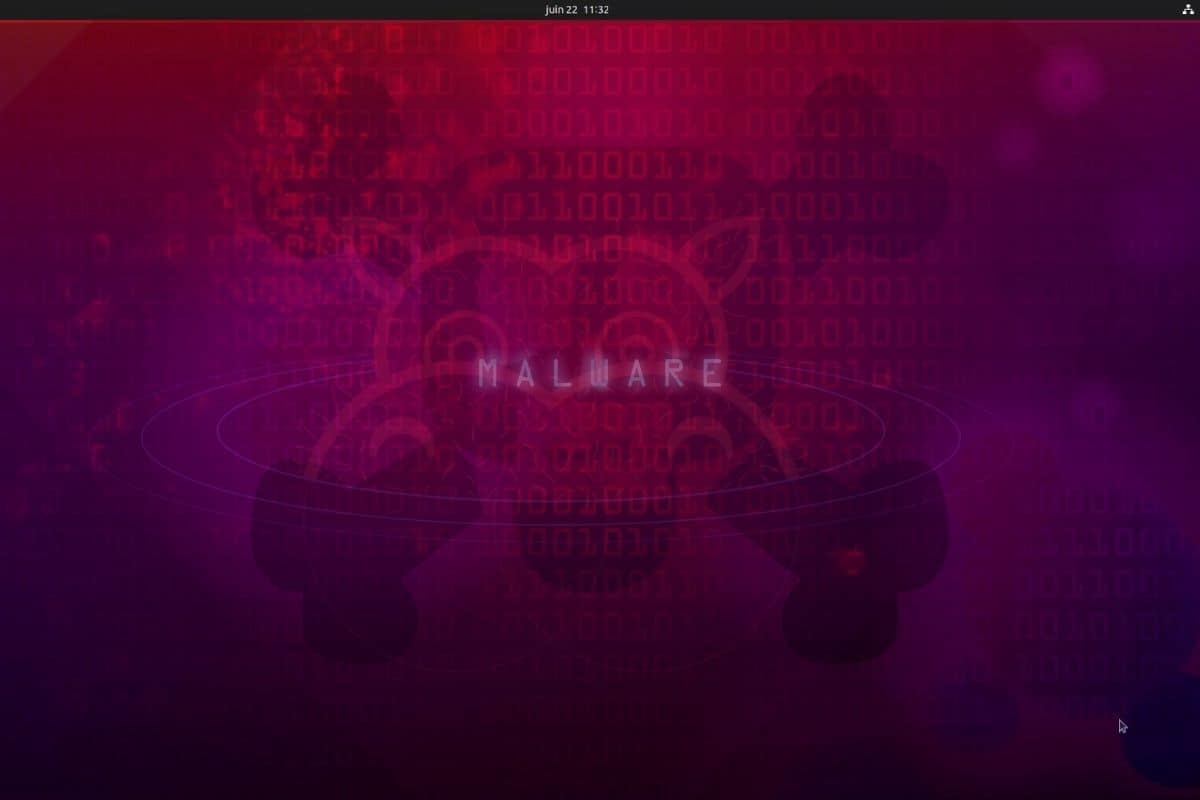
Для пользователей Windows установка (или включения) антивируса в их системе стала одним из первых шагов за эти годы. Но для системы Linux, как и Ubuntu, выбор не такой ясный. Это действительно необходимо? В этой статье я отвечу на ваши вопросы и дам вам несколько советов в зависимости от использования вашей системы.
В целом, установка антивируса на Ubuntu не является обязательной. Большинство вирусов записаны в целевые системы Windows, а пользователи Linux в целом все еще довольно безопасны. Если вы заботитесь о безопасности, есть отличные решения, доступные бесплатно на Ubuntu, например, Clamav.
Теперь у вас есть идея о том, что вы должны делать, пусть’S Посмотрите, почему и как в следующих разделах.
Вам нужен антивирус на Ubuntu?
Как правило, это’S по -прежнему не особенно поощряется установить антивирус в Linux Systems и т. Д. За исключением конкретных причин, таких как обмен файлами с пользователями Windows, это’S не обязательно.
Может ли Ubuntu получить вирусы?
Вероятность получить вирус в операционных системах Linux очень низкая, и т. Д. Это не’t означает это’S не возможно, но это’S очень маловероятно получить один файл, который повредит вашей системе.
В качестве напоминания я называю вирус файлом, который при выполнении изменит поведение системы, вставив свой собственный код. Как правило, они используют уязвимости системы для заражения системы, и основными целями, как правило, саботаж или прибыль.
Вирусы не единственные угрозы, и не должны быть запутаны с вредоносными программами, троянскими лошадьми или другим вымогателем. Эти другие типы вредоносного программного обеспечения чаще, чем вирусы, независимо от системы, которую вы используете. Вы также можете довольно быстро получить злонамеренные расширения браузера, если вы не будете осторожны с использованием веб -сайтов.
Мы’Позже увидим, как защитить вашу систему Ubuntu от всех этих угроз, но пока помните, что Ubuntu уже довольно безопасен из коробки, благодаря встроенным мерам безопасности.
Получи мой шпаргалка!
Возьмите бесплатный файл PDF со всеми командами, которые вам нужно знать на Linux!
Почему Ubuntu безопасен и не влияет на вирусы?
Как указано на веб -сайте Ubuntu, операционная система построена с “непревзойденная безопасность”:
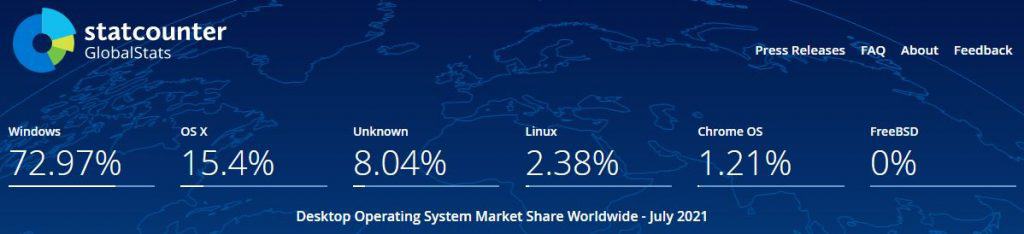
Получи мой шпаргалка!
Возьмите бесплатный файл PDF со всеми командами, которые вам нужно знать на Linux!
Напоминание: Помните, что все члены моего сообщества получают доступ к этому веб -сайту без рекламы, эксклюзивных курсов и многого другого. Вы можете стать частью этого сообщества всего за 5 долларов в месяц и немедленно получить все преимущества.
- Освоить искусство управления и устранения неисправностей сервера Ubuntu (Amazon)
- 5 самых быстрых способов найти файл на Linux
- Snap vs Apt: в чем разница?
Как повысить безопасность системы на Ubuntu?
Ранее я объяснил, что в некоторых случаях установка антивируса на Ubuntu может быть хорошей идеей. Теперь я объясню, как это сделать в вашей системе.
Какой антивирус должен использовать для Ubuntu?
На Ubuntu Clamav – лучший антивирус, который вы можете использовать. Он был специально разработан для систем UNIX. Кламав дает всю необходимую вам защиту, легко установить, и является бесплатно.
Другие варианты доступны на Ubuntu, но, прежде всего, Clamav – моя рекомендация.

После установки вы’LL обладают способностью сканировать ваше устройство на наличие вредоносных программ, вирусов, троянов, отслеживания интернет -провайдеров и других угроз безопасности, которые могут мучить вашу систему. После того, как программное обеспечение завершит установку, оно предоставит вам некоторые параметры конфигурации и автоматически устанавливает регулярные обновления, так что вы доне’Т должен беспокоиться об обновлении чего -либо вручную.
Как установить Clamav на Ubuntu?
Clamav – это бесплатная антивирусная программа, доступная в репозиториях Ubuntu по умолчанию, поэтому ее можно установить непосредственно с помощью диспетчера пакетов (APT в командной строке или графической версии).
Получи мой шпаргалка!
Возьмите бесплатный файл PDF со всеми командами, которые вам нужно знать на Linux!
Самым быстрым способом будет использование командной строки:
- Откройте терминал в вашей системе (или SSH -соединение, если вы донете’T есть настольная среда).
Вы также можете установить среду рабочего стола на сервере Ubuntu, если хотите, проверьте мой учебник о том, как добавить на него XFCE. - Обновите кэш пакетов с помощью:
Sudo Apt Update - Затем установите Clamav с:
Sudo Apt установить Clamav - Вы также можете добавить графический интерфейс, если хотите:
Sudo Apt установить Clamtk
Если у вас установлен графический интерфейс, вы можете открыть программное обеспечение Ubuntu и найти “антивирус” например.
Единственный результат должен быть “Кламтк”, который является графическим интерфейсом для Clamav.
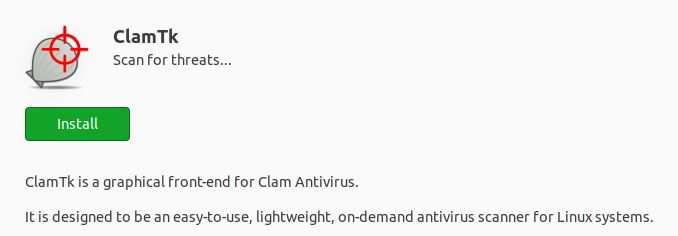
Нажмите на зеленый “Установить” кнопка для установки всего.
Как использовать Clamav на Ubuntu?
После установки вы можете использовать командную строку или интерфейс GUI для управления ее.
Я покажу вам обоих.
Используйте Clamav с настольной средой
Позволять’S Начните с самого простого:
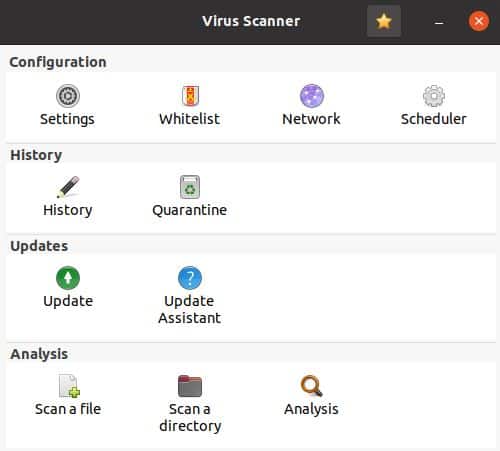
- Найдите Clamtk в меню приложения и откройте его.
- Ты’Получите что -то вроде:
- Есть сообщение “Обновление доступно на первом старте”.
Clamav обновляется автоматически, так что вы не надеваете’Должен об этом сейчас беспокоиться. - После этого интерфейс прост в использовании, вы можете сканировать файл, каталог или всю систему (в разделе «Анализ»).
- В разделе конфигурации вы также можете изменить настройки по умолчанию и назначить сканирование для домашнего каталога один раз в день. Это’S также в окне планировщика, что вы можете настроить частоту обновлений.
Используйте Clamav в терминале
Если ты не ДОН’T
- Запустите сканирование в текущей папке:
CLAMSCAN - Сканируйте определенную папку:
CLAMSCAN -R /Media /USB
Опция -r должна использоваться для рекурсивного сканирования. - Кроме того, я думаю это’S хорошая идея использовать Sudo для целого сканирования системы:
Sudo Clamsscan / - Автоматически удалить любой подозрительный файл:
CLAMSCAN -РЕМОВАТЬ - Или просто поместите их в карантин где -нибудь:
CLAMSCAN -MOVE =/HOME/username/soipicue_files/
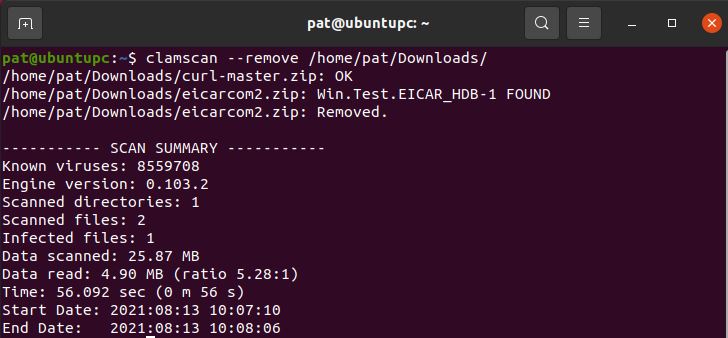
Чтобы запланировать одну из этих команд, вы можете создать новую линию в Crontab. Я все объясняю в этой статье, если вам интересно. Это’S для Raspberry Pi, но это’То же самое на Ubuntu, так как оба основаны на Debian.
Вы также можете запустить команду на загрузке, если вы предпочитаете (другая статья, которую я написал для этого).
Как я узнаю, если моя Ubuntu как вирус?
После установки Clamav на Ubuntu, вы’Получите уведомление, если Clamav найдет Любая потенциальная угроза для вашей системы. Он также может удалить файл или добавить его в карантин, в зависимости от вашей конфигурации. Итак, вы довольно в безопасности после установки антивируса.
Дон’В любом случае, это слишком много, вирус на Ubuntu довольно редко, как объясняет в предыдущих разделах.
Прежде чем завершить эту статью, я хочу поговорить о других угрозах, которые могут повлиять на вашу систему, Дон’T упускаю следующую часть.
Другие угрозы безопасности на системах Ubuntu
Прежде чем попасть в примеры, я должен подчеркнуть, что вирусы и вредоносные программы – не единственная проблема безопасности в Ubuntu.
Большинство рисков безопасности с Ubuntu возникают, если вы используете слабый пароль. В настоящее время короткие пароли довольно легко догадаться, а настройки по умолчанию на Ubuntu – это не’T Защитите вас от такой атаки, особенно если вы используете его в качестве сервера. Вы можете использовать генератор паролей, подобный этому, чтобы получить длинный пароль, но легко запомнить.
Другим риском является установка дополнений и приложений, несущих вредоносные программы. Если ты не ДОН’T Используйте антивирус в вашей системе, это не будет’это хорошая идея, чтобы скачать что -нибудь с подозрительных сайтов.
Если вы используете Ubuntu в качестве сервера, вы’быть подвергнутым воздействию различных атак в зависимости от работающих служб и их конфигурации. Например, если вы размещаете на нем веб -сайт WordPress, он может привлечь много хакеров. WordPress очень популярен, поэтому любое нарушение быстро эксплуатируется. Регулярные обновления и антивирус будут защищать вас хорошо, хотя, даже лучше, чем в Windows Systems.
У любого сервера Ubuntu может быть обнаружена одна из его услуг, он’S не только WordPress. Samba, Apache, удаленный доступ и различные игровые серверы также могут столкнуться с теми же проблемами. Чем больше пользователей, тем больше хакеров заинтересованы в этих приложениях.
Наконец, самая большая угроза достигается от аппаратного обеспечения. Если вы подключите внешнее устройство к своему компьютеру, оно может быть заражено и “Откройте дверь” в вашу сеть или повреждать вашу систему.
Если вы хотите узнать больше советов по безопасности, у меня есть углубленное руководство по этому поводу, которое вы можете найти здесь. Я перечисляю 17 самых распространенных угроз безопасности на Linux и как их избежать.
Получи мой шпаргалка!
Возьмите бесплатный файл PDF со всеми командами, которые вам нужно знать на Linux!
Дополнительные ресурсы
Потерянный с командной строкой?
Ты не ДОН’Не нужно изучить и запомнить все, просто загрузите мой шпаргалку, где я объясняю самые важные команды на Linux, с кратким объяснением и некоторыми примерами.
Скачать мой бесплатный шпаргалка PDF.
VIP -сообщество
Если вы просто хотите пообщаться со мной и другими поклонниками Linux, вы также можете присоединиться к сообществу. Я делюсь эксклюзивными учебниками и закулисным контентом. Участники премиум также могут посетить веб -сайт без рекламы.
Подробнее здесь.
Нужна помощь в создании чего -то с Python?
Python – отличный язык для начала работы с программированием на любом компьютере Linux.
Узнайте основы, шаг за шагом, не теряя времени, понимая бесполезные концепции.
Получите электронную книгу сейчас.
Я ведущий автор и владелец Raspberrytips.компонент.
Моя цель – помочь вам с вашими проблемами Raspberry Pi, используя подробные руководства и учебные пособия.
В реальной жизни я системный администратор Linux с опытом веб -разработчиков.


